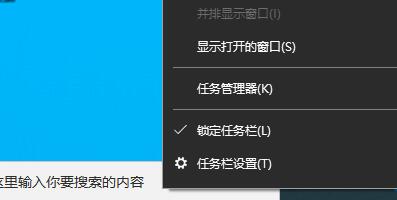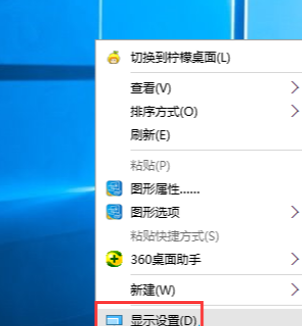Win7系统中有很多自定义的小功能,可以根据自己的喜好自定义。就像任务栏的颜色,可以从传统的蓝色换成其他各种颜色,但是很多用户不知道从哪里设置。下面给大家详细的教程。
喜欢就去定吧。
步骤如下
1.首先打开电脑,在桌面空白处点击鼠标右键,会弹出一个右键菜单,在菜单底部可以找到个性化的选项。

2.选择个性化,然后进入个性化设置窗口,在这里你可以改变很多我们桌面或者系统上的东西,在右下方找到第二个选项,也就是窗口颜色选项。

3、打开颜色窗口,会弹出设置颜色的窗口,这里最上面是系统预置的颜色,我们可以直接选择使用。
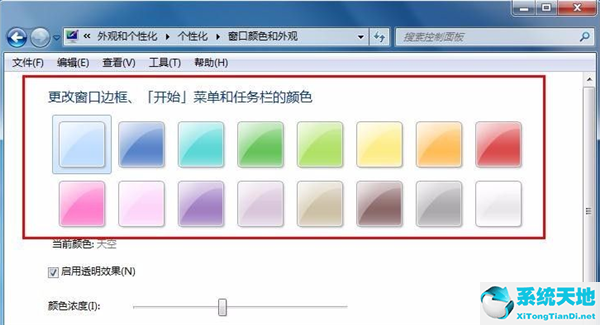
4.然后我们选择其中一种颜色,看看发生了什么变化。当我们选择红色的时候,发现窗口的颜色变成了红色,底部的任务栏也变成了红色。
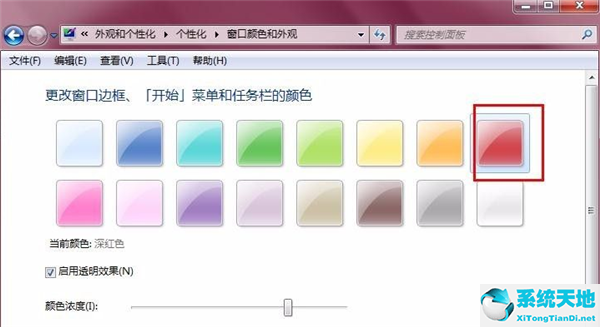
5.预选颜色下面有一个颜色浓度的横条,用来调节颜色的亮度。向右拖移以加深颜色,向左拖移以淡化颜色。

6、当然最上面是预设的颜色,如果没有我们满意的颜色,我们可以自定义颜色,点击显示调色盘,会有很多颜色的条。我们随意拖动调整按钮,颜色就会发生变化。底部的栏可以调节饱和度和亮度。

7.调整最终颜色后,记得保存更改,以便更改的颜色可以生效,否则将恢复默认颜色。